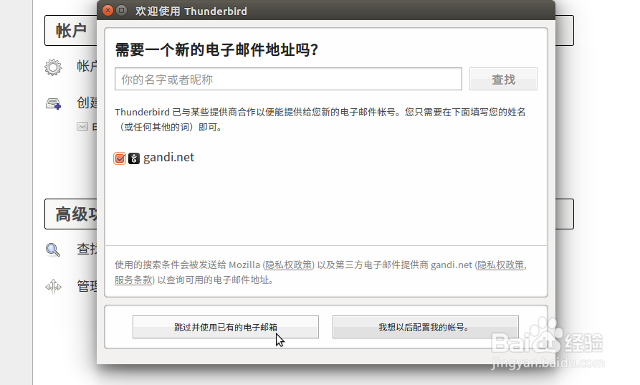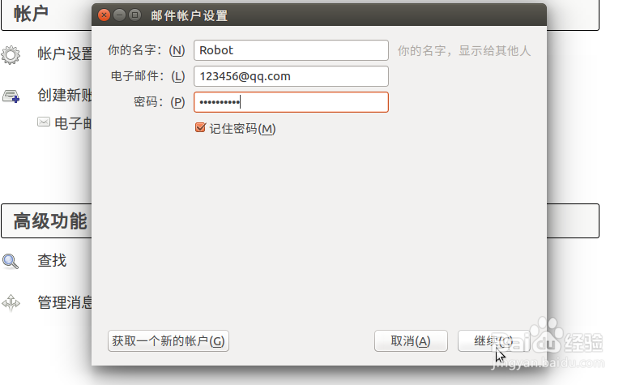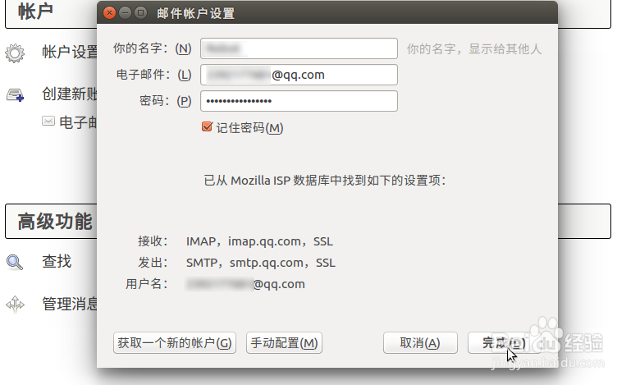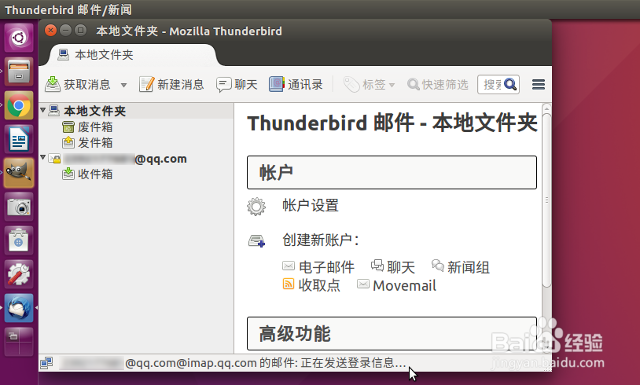1、打开 ThunderBird 邮件客户端。在 Windows 平台,正确安装 ThunderBird 后,可以双击桌面上的 ThunderBird 图标,或从“开始”菜单中查找、点击,以启动 ThunderBird;在 Ubuntu 等 Linux 发行版中,可以使用桌面查找工具查找启动 ThunderBird。
2、开始添加账号。打开 ThunderBird 后,可以点击窗口中“创建新账户”中的“电子邮件”链接按钮,也可以访问 ThunderBird 的全局菜单,来启动添加邮箱账户的进程。
3、菜单的访问路径是:“编辑”菜单——“账户设置”菜单项。在 Ubuntu 中,将鼠标移动到桌面最上方的 Panel 上,当前活动的应用程序窗口的全局菜单即可显示出来。
4、弹出“欢迎使用 ThunderBird”对话框,并提示可以使用合作提供商的邮件服务。在这里,我们直接点击对话框下方左侧的“跳过并使用已有的电子邮箱”按钮。
5、对话框进入“邮件账户设置”界面,在这里输入“你的名字”(我们发的邮件在别人的邮箱中显示的发件人姓名)、“电子邮件”(我们的电子邮件地址)、“密码”(登录邮箱的密码)。关于“密码”,目前国内邮箱对于客户端均使用独立的授权密码,相关设置可参考笔者的这一篇经验(见经验引用)。
6、点击对话框下方的“继续”按钮,ThunderBird 将会根据前面输入的邮箱账户(@ 符号后面的邮件服务器域名信息),从自身的邮箱 ISP 数据库中查找相关的服务商信息。
7、这里,Thunder幞洼踉残Bird 顺利地找到了我们输入账户的提供商的信息,并优先使用了更安全、更方便的 IMAP 接收协议。需要说明的是,皈其拄攥ThunderBird 存储了目前国内主流的邮件提供商信息,这无疑为国内用户通过 ThunderBird 使用电子邮件服务创造了更大的便利。
8、在上一步骤中点击“完成”按钮,邮箱账户设置完成,返回 ThunderBird 主界面,下方状态栏显示“正在发送登录信息……”的状态消息。很快,我们信箱的收件箱里的邮件将显示在窗口中。
9、当前一个人拥有多个信箱的情况非常普遍,因踊辽嚏囱此可以通过上述步骤继续添加其他信箱。在拥有多个信箱的情况下,可以访问“编辑”菜单——“账户设置”菜单项,在弹出的“账户设置”对话框中,选中一个邮箱账户,然后点击左下方的“账号操作”下拉列表,点击其中的“设置为默认账户”菜单项,将选中的账户设置为默认账户,这样每次打开 ThunderBird,它都会优先为我们显示该账户内的邮件。